【簡単】取得した独自ドメインをレンタルサーバーに設定する方法
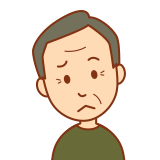
hidekiさん 独自ドメインとレンタルサーバー契約を実施したよ。その他にムームードメインとエックスサーバーにそれぞれ何か設定する必要があるのかい?
こんな疑問にお答えします。
本記事の内容
・ムームードメインにサーバー情報を設定する
・エックスサーバーに独自ドメインを設定する
・エックスサーバーで無料独自SSLを設定する
本記事の信頼性
この記事を書いている私は、現在 hidekiblogのブログ更新4日目です。
副業で当ブログを運営しており、ブログ収入はまだこれからの初心者です。
勉強中でわからないことだらけなのですが、何とか頑張って更新しつづけたいと思います。
ムームードメインにサーバー情報を設定する

今回は、ドメインとサーバーをつなげる作業です。
以前、独自ドメインの取得とレンタルサーバー契約を実施しましたね。
ここでは、契約したドメインとサーバーをつなげる方法を解説します。
作業は、ムームードメインとエックスサーバーにそれぞれログインして、設定を行います。
ちょっと難しく見えるかもしれませんが、画像つきの記事で紹介しますので、初心者でも簡単にできますよ。
ではまず、独自ドメインを取得したムームードメインの管理画面にログインをします。
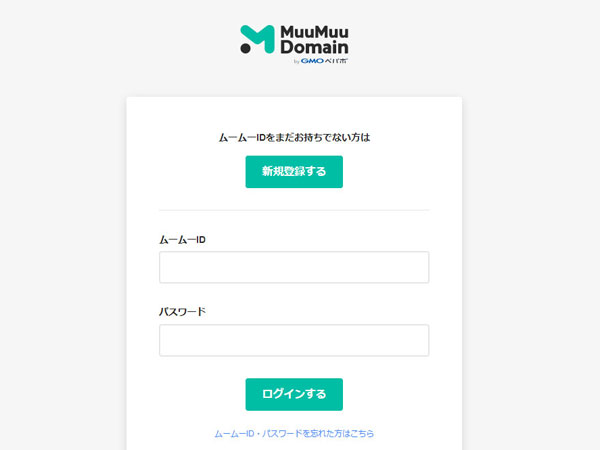
コントロールパネルの「ネームサーバ設定変更」から対象ドメインを選択します。
ここでいうと「hidekiblog.net」になります。
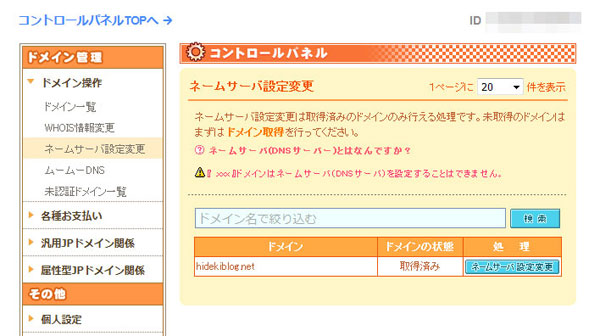
スクロールして、「GMOペパボ以外 のネームサーバを使用する」(他業者様でレンタルサーバー等を契約されている場合)を選択します。
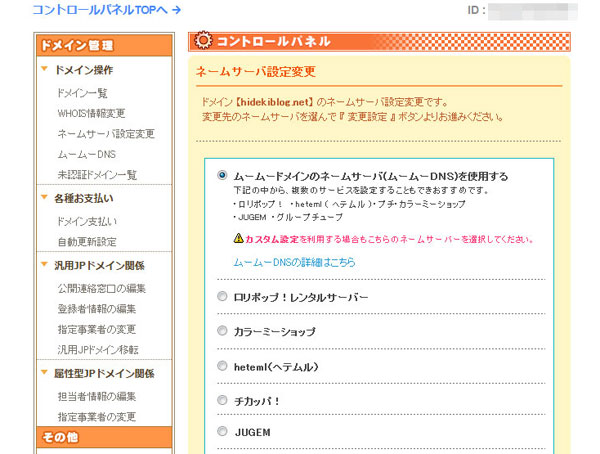
すると、ネームサーバーを設定してくださいと表示され、図のような入力フォームが現れます。
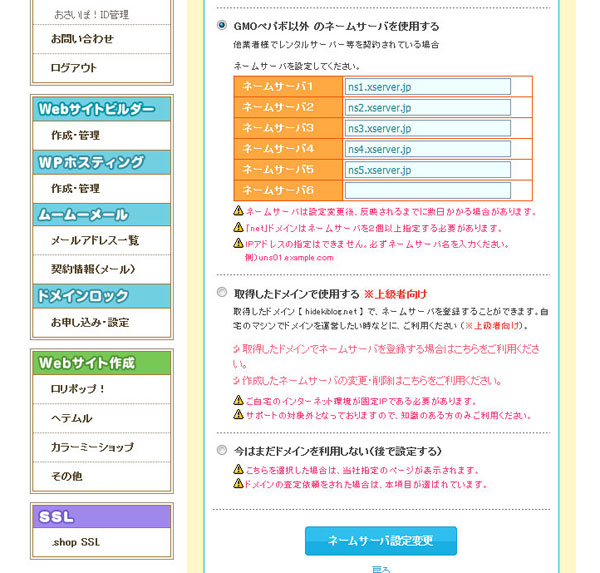
ここの、エックスサーバーからのメールで通知された、ネームサーバーを設定変更します。
以下を利用して頂いても結構です。
ネームサーバー2: ns2.xserver.jp
ネームサーバー3: ns3.xserver.jp
ネームサーバー4: ns4.xserver.jp
ネームサーバー5: ns5.xserver.jp
この、5行分をそれぞれコピーして、間違えずに管理画面にペーストします。
出来たら「ネームサーバ設定変更」のボタンをクリックします。
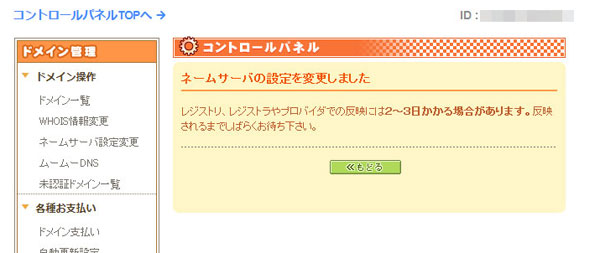
これで、ムームードメイン側の設定完了です。
エックスサーバーに独自ドメインを設定する
次に、エックスサーバー側に取得した独自ドメインを設定します。
エックスサーバーの「サーバーパネル」管理画面にログインをします。
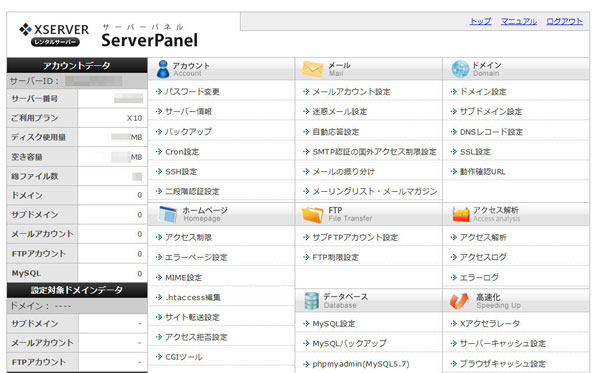
右端のドメインという項目から「ドメイン設定」を選択します。
2つのタブのうち、「ドメイン追加設定」をクリックします。
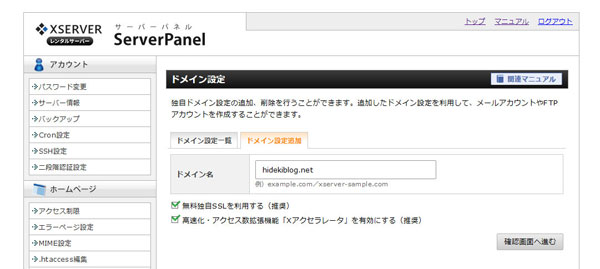
ドメイン名と記載あるフォーム欄に、取得した独自ドメインを記入します。
確認画面に進むをクリックし、追加するボタンを押して登録を完了させればOKです。
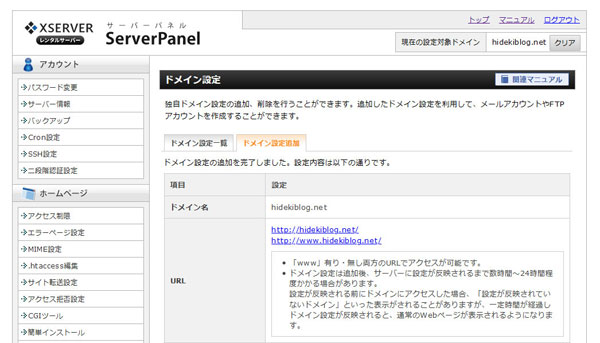
念のため、ドメイン設定一覧をクリックして、独自ドメインが追加されたかどうか、確認します。
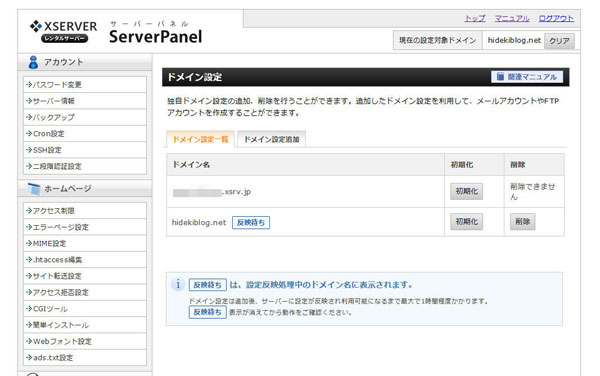
「反映待ち」の状態になっていればOKです。
反映待ちの表示が消えるまで、しばらく時間がかかりますので、ちょっと待ちましょう。
エックスサーバーで無料独自SSLを設定する

最後に、無料独自SSLの設定です。
SSLとは「Secure Socket Layer」の略で、インターネット上におけるブラウザとサーバー間でのデータの通信を暗号化し、送受信させる仕組みのことです。
データを暗号化することで、盗聴や改ざんを防ぐ仕組みなので、このSSLを設定しておくとサイトの安全性を向上させる意味をもっています。
SSLが設定されると、URLの先頭が、
に変わります。
そして、その左どなりに鍵マークが表示されます。ちなみに、このhidekiblog.net もSSL対応サイトです。
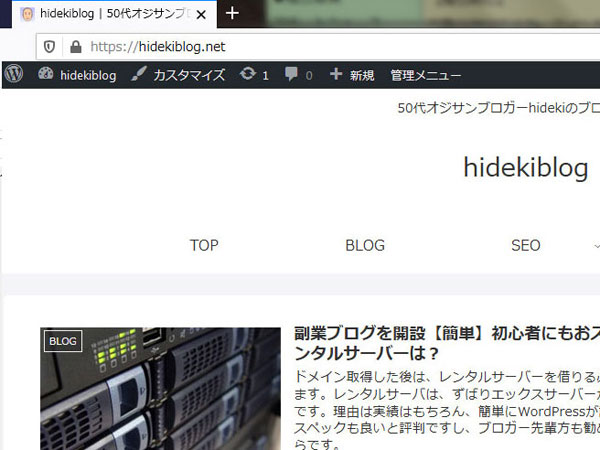
GoogleもSSLによるhttpsを推奨しておりますし、もはやWebサイトのスタンダードになっています。
今後のSEO効果の点からも、忘れずに設定しておきましょう。
今一度、エックスサーバーの「サーバーパネル」管理画面にログインをします。
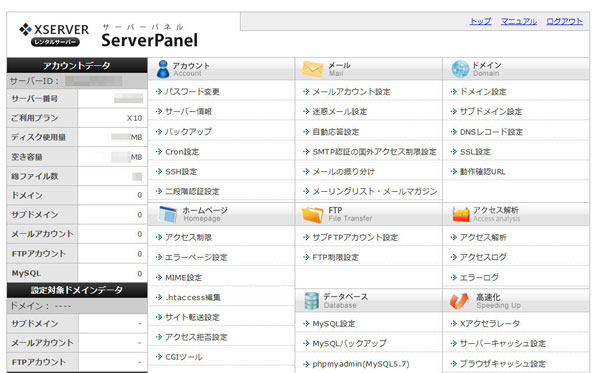
右端のドメインという項目から「SSL設定」を選択します。
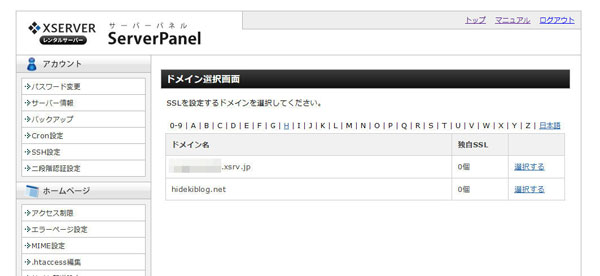
ドメイン選択画面内に「SSLを設定するドメインを選択してください。」と記載されます。
対象となるドメインを選んで右にある「選択する」をクリックします。
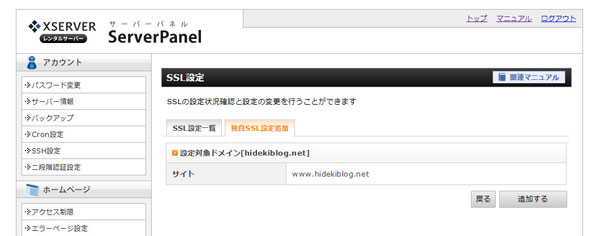
確認画面の「追加する」をクリックします。
すると、「新規SSL取得申請中です。しばらくお待ちください。」と表示されます。
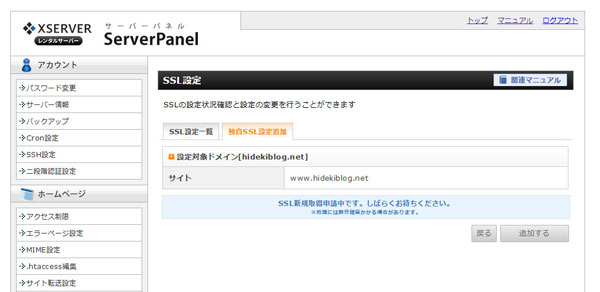
念のため、左のタブ「SSL設定一覧」を選択して確認します。
これも、反映待ちの状態になっていればOKです。
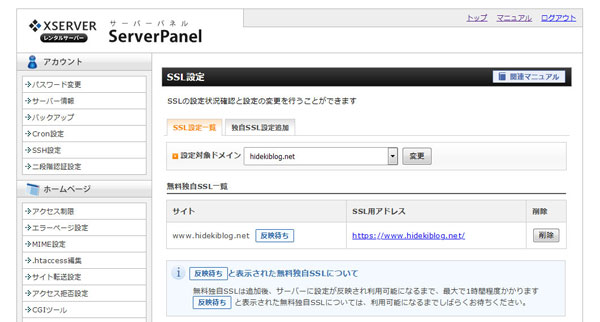
はい、今日もお疲れ様でした!
以上が、取得した独自ドメインをレンタルサーバーに設定する方法です。
けっこう簡単でしょう?
頭で難しく考えて、おっくうになるより、実際に手を動かしてみると案外できることって多いですよね。
もし分らなければ、繰り返して読んで頂くことでわかるかと思います。
ちなみに、レンタルサーバー契約がまだの人は、以下の記事を参考にしてみてください。

それでは、今日はこの辺で!
ごきげんよう!


コメント